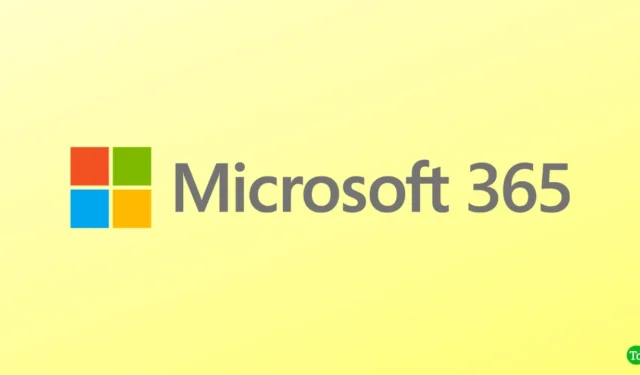
La suite Microsoft 365 est préinstallée sur un PC Windows. Il s’agit du choix de combinaison bureautique par défaut pour de nombreux utilisateurs, en particulier ceux qui utilisent le système d’exploitation Windows. Pour utiliser Microsoft 365, vous devez pouvoir vous connecter à votre compte Microsoft 365.
Les problèmes de connexion à Microsoft 365 sont courants et n’importe qui peut y faire face la plupart du temps, vous ne recevrez même pas de message d’erreur. Mais existe-t-il des moyens de résoudre ou d’éviter de tels problèmes ? Si vous êtes préoccupé par ces problèmes de connexion, cet article devrait vous aider. Voyons toutes les façons de résoudre le problème de connexion à Microsoft 365.
Meilleures façons de résoudre les problèmes de connexion à Microsoft 365
Impossible de vous connecter à Microsoft 365 ? Passons en revue toutes les méthodes de dépannage pour résoudre les problèmes de connexion à Microsoft 365.
1. Vérifiez vos identifiants de connexion
Assurez-vous de saisir les informations de connexion correctes lorsque vous essayez de vous connecter à Microsoft 365. Vérifiez si le nom d’utilisateur/l’adresse e-mail et le mot de passe que vous utilisez sont corrects ou non. S’il n’est pas correct ou si vous l’avez oublié, réinitialisez-le et réessayez.
2. Vérifiez la disposition du clavier
Une disposition de clavier incorrecte peut vous amener à saisir des informations de connexion incorrectes et entraîner des problèmes de connexion sur Microsoft 365 même si vous utilisiez les informations d’identification correctes. Vérifiez la disposition de votre clavier en suivant les étapes indiquées ci-dessous :
- Appuyez sur Windows + Barre d’espace, puis cliquez sur la disposition de clavier appropriée. Si vous ne voyez pas la disposition de clavier correcte, continuez avec les étapes suivantes.
- Ouvrez Paramètres en appuyant sur la touche Windows + I combo.
- Cliquez sur Heure et amp; Langue puis sur Langue & Région.

- Après cela, cliquez sur le bouton Ajouter une langue.

- Maintenant, tapez le nom de la langue ici, sélectionnez-le et cliquez sur Suivant.
- Après cela, cliquez sur le bouton Installer pour installer la langue.
- Suivez maintenant l’étape mentionnée dans cette méthode pour sélectionner la disposition du clavier.
3. Supprimer les informations d’identification stockées
Si les méthodes ci-dessus n’ont pas fonctionné, vous pouvez essayer de supprimer les informations d’identification stockées et voir si le problème est résolu ou non. Voici comment vous pouvez le faire-
- Ouvrez le Menu Démarrer, recherchez Panneau de configuration , et ouvrez-le.
- Utilisez la barre de recherche du panneau de configuration pour rechercher Credentials Manager.
- Cliquez sur Credentials Manager à partir du résultat.

- Maintenant, cliquez sur Identifiants Windows.
- Faites défiler jusqu’à la recherche Identifiants génériques de Microsoft 365 et cliquez dessus.
- Maintenant, cliquez sur le bouton Supprimer pour supprimer les informations d’identification.

- Après cela, fermez le Panneau de configuration et redémarrez votre PC.
- Maintenant, essayez de vous connecter à Microsoft 365 et voyez si le problème est résolu ou non.
4. Réparer Microsoft 365
Si les fichiers Microsoft 365 sont corrompus, cela peut également provoquer ce problème. Vous pouvez essayer de réparer Microsoft 365 pour résoudre le problème. Vous pouvez le faire en suivant les étapes indiquées ci-dessous-
- Utilisez le raccourci clavier Windows + I pour ouvrir les Paramètres.
- Cliquez sur l’onglet Applications dans le volet de gauche, puis cliquez sur Applications et amp; Fonctionnalités.
- Vous verrez la liste des applications installées sur votre PC. Recherchez Microsoft 365 et cliquez sur les trois points à côté.
- Maintenant, cliquez sur l’option Modifier.

- Sélectionnez Réparation rapide puis cliquez sur Réparer bouton.

- Cela devrait résoudre le problème. Si ce n’est pas le cas, suivez à nouveau les étapes ci-dessus, mais cette fois en sélectionnant Réparation en ligne.
5. Utilisez un compte local
Un problème avec le compte principal peut également être à l’origine de ce problème. Ce que vous pouvez faire, c’est utiliser le compte local, puis voir si vous rencontrez le problème ou non. Vous pouvez le faire en suivant les étapes indiquées ci-dessous-
- Ouvrez Paramètres sur votre PC.
- Cliquez sur Comptes dans le volet de gauche, puis cliquez sur Vos informations.

- Après cela, cliquez sur Connectez-vous plutôt avec un compte local.
- Suivez les instructions à l’écran pour vous connecter à votre PC avec un compte local.
- Une fois terminé, essayez de vous connecter à votre compte et voyez si le problème est résolu ou non.
6. Désactivez l’authentification moderne
Une autre chose que vous pouvez essayer est de désactiver l’authentification moderne. Voici les étapes pour le faire-
- Appuyez sur la combinaison de touches Windows + R , saisissez Regedit et appuyez sur Entrée.

- Dans l’éditeur de registre, dirigez-vous vers l’adresse suivante :
-
HKEY_CURRENT_USER\Software\Microsoft\Office\16.0\Common\Identity
-
- Ici, dans le volet de droite, faites un clic droit sur l’espace, cliquez sur Nouveau, puis sur DWORD (valeur 32 bits).

- Nommez le nouveau DWORD comme EnableADAL.
- Double-cliquez sur ce DWORD pour le modifier
- Définissez les Données de valeur sur 0, puis cliquez sur sur OK.

- Redémarrez votre PC, puis essayez de vous connecter à nouveau.
7. Assurez-vous qu’il n’y a aucun problème de licence
Si votre licence Microsoft 365 a expiré, cela peut également être la cause de ce problème. Vous pouvez vérifier cela en suivant les étapes indiquées ci-dessous-
- Dans votre navigateur, accédez à Office.com et connectez-vous à votre compte.
- Cliquez sur l’icône de votre profil, puis cliquez sur Mon compte Microsoft.
- Cliquez sur Services & Abonnements en haut.
- Ici, vous verrez tous les abonnements que vous avez pour le compte.
- Vérifiez si l’abonnement Microsoft 365 est toujours actif ou non ; sinon, vous devrez l’acheter à nouveau.
8. Contactez l’assistance Microsoft
Si le problème n’est toujours pas résolu, vous pouvez contacter l’équipe d’assistance Microsoft concernant le problème. Vous pouvez contacter l’équipe d’assistance via la Page d’assistance Microsoft en ligne. Une fois que vous les aurez contactés, parlez-leur du problème et ils vous guideront pour résoudre le problème.
Conclusion
Vous ne pourrez pas utiliser Microsoft 365 sans vous connecter à votre compte. Si vous rencontrez un problème de connexion à Microsoft 365, vous pouvez suivre les étapes ci-dessus pour résoudre ce problème.
FAQ
1. Pourquoi suis-je confronté à des problèmes de connexion à Microsoft 365 ?
Vous pouvez rencontrer des problèmes de connexion avec Microsoft 365 pour diverses raisons telles que l’authentification à deux facteurs, la licence expirée, les informations d’identification MS Office mises en cache et les fichiers Microsoft 365 corrompus.
2. L’authentification à deux facteurs peut-elle provoquer des problèmes de connexion avec Microsoft 365 ?
Oui, si vous avez activé l’authentification à deux facteurs sur votre compte Microsoft 365, cela peut parfois provoquer un problème de connexion.
3. Comment résoudre les problèmes de connexion à Microsoft 365 ?
Essayez de réinitialiser les informations d’identification du compte si vous rencontrez des problèmes de connexion. Si cela ne résout pas le problème, essayez de réparer Microsoft 365. Vous pouvez suivre les étapes indiquées dans cet article pour résoudre ce problème.




Laisser un commentaire